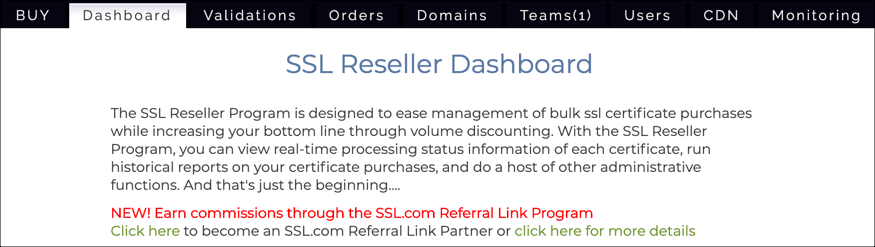Genom att registrera dig för SSL.com referenslänkprogram, kan du tjäna provisioner på upp till 25% på försäljning som hänvisas från din webbplats! Den här vägledningen leder dig genom att registrera dig, hämta en bannerannons för att placera på din webbplats och skapa en anpassad länk för att landa på valfri webbsida.
Registrerar dig
-
Logga in på ditt SSL.com-konto och navigera till Dashboard flik. (Om du inte har ett konto ännu, hänvisa till vårt hur man registrerar sig.)
Notera: Skärmdumpen nedan visar instrumentpanelen från ett återförsäljarkonto, men remissprogrammet är helt oberoende av återförsäljarprogrammet; du kan registrera dig med eller utan återförsäljarkonto. -
Klicka på Klicka här länk under den röda Referenslänkprogram meddelande.
-
En lång form kommer att visas. Börja med att skapa ett användarnamn och lösenord. Notera: lösenordet får bara innehålla bokstäver och siffror.
-
Bläddra ner till Standard Information avsnitt och ange din E-postadress, Företagsnamn, vem man ska göra Kontroller betalas till, Webbadressoch Skatt-ID, SSN eller moms.
-
Bläddra sedan till Personlig information avsnitt och lägg till ditt namn, adress, telefon- och faxnummer.
-
Bläddra till Kommissionens betalning och gör ett urval i rullgardinsmenyn för hur du vill få betalt.
-
Bläddra sedan nedåt och granska Regler och villkor.
-
Bläddra ner till Användardefinierade fält sektion. Om du valde Banköverföring i steg 7, ange din Bankens namn, Kontonummeroch Clearingnummer.
-
När du är klar med att fylla i formuläret klickar du på Skapa mitt konto knapp.
-
Om allt gick korrekt bör du se en grön varning som låter dig veta att ditt konto har skapats. Om du utelämnade några obligatoriska fält ser du en varning som uppmanar dig att återgå till formuläret och ange den saknade informationen.
Hämtar din länkkod och bannerannonser
-
Gå till. Om du vill hämta din länkkod och marknadsföringsmaterial som bannerbilder för din webbplats anknytningssidan för filialen och logga in med det användarnamn och lösenord du skapade.
-
Din länkningskod finns i den blå rutan högst upp på din kontosida, som också visar ditt affiliatekontos aktuella intäkter. Du kan helt enkelt länka till denna URL från din webbplats för att hänvisa kunder och börja tjäna provision.
-
För att göra det ännu enklare för våra medlemsförbund gör SSL.com marknadsföringsmaterial som annonsbannrar tillgängliga. Som ett exempel hämtar vi HTML-koden för en bannerannonsering av EV SSL. Börja med att välja Banderoller från Marknadsföringsmaterial rullgardinsmenyn.
-
Smakämnen Banderoller form visas till höger om sidofältet. Välj vilken typ av certifikat du vill ha ett banner för från Marknadsföringsgrupp rullgardinsmenyn (i detta fall Wildcard SSL) och klicka sedan på Visa banners knapp.
-
En lista över tillgängliga banners visas. För att placera en banner på din webbplats, kopiera bara HTML-koden under bannern och inkludera den på webbsidan där du vill att bannern ska visas.
-
När besökare på din webbplats klickar på bannern kommer de till köpsidan för den produkt som bannern annonserar och du kan börja tjäna provision på denna försäljning!
Skapa en anpassad länk
-
Du kan också skapa anpassade länkar för att definiera webbadressen du vill leverera trafik till. I det här exemplet ska vi skapa länkar till Personligt grundläggande e-post och ClientAuth-certifikat sida. Börja med att välja Alternativa inkommande sidlänkar från menyn.
-
Hitta formuläret märkt Automatiskt skapande av länkar. Klistra in webbadressen du vill skapa en länk till i textfältet till vänster och klicka sedan på Skapa min länk knapp.
-
Din nya anpassade länk visas under formuläret. Observera att med automatisk länkskapande skapas en kortare länk som refererar till ett referensnummer i vår databas. I detta fall,
https://affiliates.ssl.com/program.php?id=534&url=158kommer att leverera besökare tillhttps://www.ssl.com/certificates/personal-basic-smime-email-clientauth-certificate/. -
Ditt hänvisningskonto sparar länkar som skapats på detta sätt för framtida användning. För att ta bort en länk, klicka helt enkelt på ta bort länk till höger.